
Transición sin problemas: Cómo transferir mensajes de iPhone a Android

En el mundo interconectado de hoy, los teléfonos inteligentes se han convertido en el epicentro de nuestras vidas digitales. Sin embargo, cambiar de una plataforma móvil a otra, como pasar de un iPhone a un dispositivo Android, a veces puede presentar un desafío formidable, especialmente cuando se trata de preservar sus valiosos mensajes de texto.
Los mensajes de texto a menudo contienen información vital, recuerdos preciados y conversaciones importantes que es posible que desee llevar con usted a su nuevo teléfono Android. En esta guía, desmitificaremos el proceso y le proporcionaremos varios métodos sobre cómo transferir mensajes de iPhone a Android. Ya sea que esté haciendo el cambio por primera vez o simplemente necesite mover su historial de SMS, lo tenemos cubierto. Vamos a sumergirnos en el mundo de la migración de datos sin problemas y asegurarnos de que sus preciados mensajes viajen a su nuevo hogar Android.
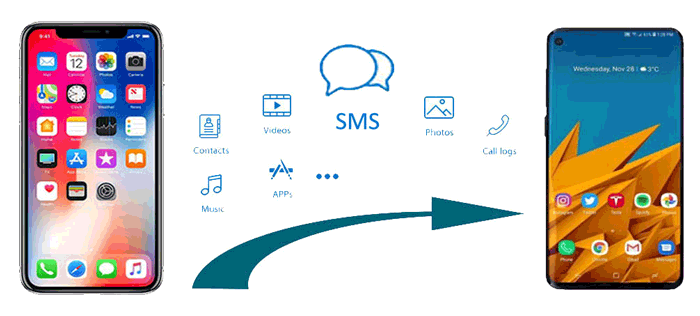
Los mensajes son, sin duda, uno de los archivos más importantes de nuestros teléfonos móviles. Por lo tanto, al cambiar de iPhone a Android, también querrá mover sus mensajes. Centrándose en la transferencia de datos de un teléfono a otro, Coolmuster Mobile Transfer es el más profesional.
Es una aplicación de escritorio inteligente que nunca puede defraudarte en las transferencias de teléfono a teléfono. No solo transfiere mensajes, sino también contactos, videos, fotos, libros y más. Pero no solo eso, no cambia la calidad de tus archivos. Es fácil de usar, seguro y, sobre todo, rápido. No tienes que esperar horas para transferir los mensajes de tu iPhone a un Android. Todo lo que se necesita es un clic. Además, es ampliamente compatible con todas las generaciones de iPhone, iPad, iPod, Samsung, Sony, LG, Huawei, ZTE, Motorola y más.
Características principales:
A continuación se explica cómo transferir mensajes de iPhone a Android de manera fácil y rápida usando Coolmuster Mobile Transfer:
01Descargue e instale la aplicación Coolmuster Mobile Transfer en su computadora. Es compatible con Windows y Mac.
02Una vez hecho esto, ejecútalo. A continuación, haz clic en Transferencia móvil. Conecte ambos teléfonos a la PC mediante cables USB. Toque Confiar en iPhone y habilite la depuración USB en Android.

03Asegúrese de que el iPhone esté en la posición de origen . Si no es así, haga clic en Voltear para cambiarlo.

04Haga clic en Mensajes de texto, luego presione el botón Iniciar copia para transferir los mensajes del iPhone a Android.

Te puede interesar:
[Transferencia rápida] Cómo transferir WhatsApp de iPhone a Android
3 métodos sencillos para transferir de iPhone a Android
Cuando se trata de hacer la transición de un iPhone a un dispositivo Android, conservar sus mensajes de texto puede ser una parte fundamental del proceso. Si bien las dos plataformas tienen ecosistemas distintos, hay aplicaciones de terceros disponibles que pueden ayudar a cerrar la brecha y permitir una transferencia fluida de sus preciados mensajes de texto. En esta parte, presentamos tres aplicaciones de terceros para ayudarlo a transferir mensajes desde iPhone a Android.
Transferir mensajes de iPhone a Android usando la aplicación iSMS2droid es un proceso manual que implica exportar sus mensajes desde su iPhone, convertirlos a un formato compatible y luego importarlos a su dispositivo Android. Estos son los pasos para transferir iMessages a Android:
Paso 1. Conecte su iPhone a su computadora a través de un cable USB. Abre la aplicación iTunes .
Paso 2. Haga clic en el icono del iPhone y diríjase a Resumen.
Paso 3. Ahora, toque la opción Hacer copia de seguridad ahora en Copia de seguridad y restauración manual.

Paso 1. Descarga e instala la aplicación iSMS2droid en el teléfono.
Paso 2. Abra esta aplicación y presione la opción Importar mensajes desde la interfaz principal. Siga las instrucciones que aparecen en pantalla para continuar.
Paso 3. Seleccione la copia de seguridad de SMS que se descargó en su computadora.
Paso 4. Pulsa la opción Importar todo .

La aplicación SMS Backup and Restore es una herramienta que le permite hacer una copia de seguridad de sus registros de llamadas y mensajes MMS y SMS que están guardados actualmente en su teléfono. Además, le permite restaurar registros de llamadas y mensajes desde su copia de seguridad ya existente. Para transferir mensajes de forma rápida y sencilla, siga los pasos que se indican a continuación:
Paso 1. Descarga la aplicación tanto en tu teléfono Android como en el iPhone, e instálala. Una vez que lo hayas hecho, ábrelo en los dos dispositivos y ve a los siguientes pasos.
Paso 2. En el iPhone, abra su aplicación y toque el símbolo de copia de seguridad . Se le pedirá que seleccione los archivos de los que desea hacer una copia de seguridad. Seleccione Mensajes en este caso y luego presione Aceptar.
Paso 3. Ahora, abra su aplicación de copia de seguridad y restauración de SMS en Android y presione Restaurar. Tus mensajes ahora se restaurarán en tu nuevo Android.

Move to iOS es una aplicación desarrollada por Apple que simplifica el proceso de cambio de un iPhone a un dispositivo Android. Esta aplicación está diseñada para ayudar a los usuarios a transferir sin problemas varios tipos de datos, incluidos mensajes, contactos, fotos, videos, marcadores web y más, desde su antiguo iPhone a su nuevo teléfono inteligente o tableta Android. A continuación se explica cómo transferir mensajes de iPhone a Android usando Move to iOS:
Paso 1. Descarga e instala la aplicación Move to iOS desde Google Play Store en tu teléfono Android. Asegúrese de que su dispositivo Android tenga suficiente carga de batería.
Paso 2. Enciende tu iPhone e inicia el proceso de configuración. Cuando llegues a la pantalla Aplicaciones y datos, selecciona la opción Mover datos de Android.

Paso 3. Abra la aplicación Move to iOS en su dispositivo Android y toque el botón Continuar , seguido de aceptar los términos y condiciones.
Paso 4. En tu iPhone, toca Continuar y espera pacientemente la aparición de un código.
Paso 5. Ingrese el código proporcionado desde su iPhone en su dispositivo Android para establecer una conexión segura entre ambos dispositivos.

Paso 6. En tu dispositivo Android, selecciona los datos específicos que deseas transferir y, a continuación, haz clic en Continuar. Espere un tiempo para que se complete el proceso de transferencia.
Lecturas adicionales:
Transfiere mensajes de iCloud a Android con 2 métodos sin complicaciones
¿Cómo transferir mensajes de iPhone a iPhone?
Cambiar de un iPhone a un dispositivo Android puede ser un cambio emocionante, pero a menudo conlleva preguntas sobre la transferencia de datos y la compatibilidad. Afortunadamente, tanto Apple como Android ofrecen métodos oficiales para ayudarte a realizar una transición sin problemas de iOS a Android.
Si quieres saber cómo transferir mensajes de texto a Android como Samsung Galaxy, la herramienta Smart Switch es una buena opción. Es una aplicación eficiente para transferir sus mensajes desde su iPhone a su teléfono Samsung. Antes de comenzar el proceso, debe confirmar que sus dos dispositivos estén completamente cargados y desactivar la verificación en dos pasos para su cuenta de Apple e iMessage en su dispositivo iOS. Una vez que lo haya hecho, ya está listo para comenzar. A continuación se explica cómo transferir mensajes de texto desde iPhone a Android usando Smart Switch:
Paso 1. Descargue la aplicación Smart Switch en el dispositivo Android y ábrala una vez que se haya instalado correctamente.
Paso 2. Una vez que haya abierto la aplicación, le dará un mensaje para enviar o recibir datos. Seleccione la opción Recibir . A continuación, se le pedirá que utilice el cable o la conexión inalámbrica. Ambas opciones funcionan.
Paso 3. Si desea utilizar Wi-Fi, simplemente seleccione todos los archivos que desea mover desde el dispositivo iOS. En este caso, seleccione Mensajes o SMS.
Paso 4. Si desea usar cable, simplemente conecte los dos dispositivos y presione la opción Confiar en su dispositivo iOS. Recibirá un mensaje en su teléfono Android notificándole que su dispositivo se está vinculando al iPhone. Espere hasta que el dispositivo Samsung haya escaneado completamente su iPhone existente en busca de datos.
Paso 5. A continuación, seleccione los tipos de archivos que desea importar. Una vez que lo hayas hecho, pulsa la flecha de transferencia .

¿Tu nuevo teléfono es LG? Si es así, tienes una aplicación práctica que puede copiar tus archivos sin problemas. Hay una aplicación oficial de LG conocida como LG Mobile Switch que ahorra a los usuarios de LG la molestia de transferir archivos. A continuación se muestran los pasos sobre cómo transferir mensajes de texto desde iPhone a Android usando LG Mobile Switch:
Paso 1. Descarga la aplicación LG Mobile Switch en ambos dispositivos. Una vez que haya instalado la aplicación, ábrala y seleccione la opción Usar cable de las opciones enumeradas.
Paso 2. Vincule los dos dispositivos con el cable USB. Utilice USB OTG en el dispositivo LG. Pero esto solo funcionará si el iPhone se ejecuta en iOS 7 y versiones posteriores.
Paso 3. Una vez que los dos dispositivos estén conectados correctamente, presione la opción Confiar en su iPhone y su aplicación LG Mobile Switch se iniciará automáticamente.
Paso 4. Toque la opción Enviar en el iPhone y la opción Recibir en el dispositivo LG.
Paso 5. Seleccione todos los textos que desea transferir. Espere hasta que se complete el proceso de transferencia y luego reinicie su teléfono LG. Sus mensajes SMS se habrán transferido con éxito al nuevo teléfono LG Android.

Si está cambiando de su iPhone a un teléfono Huawei, puede transferir sus datos usando la aplicación oficial de Huawei, Phone Clone. Esta aplicación ofrece una manera fácil para que los propietarios de Huawei muevan sus mensajes desde su iPhone existente a su teléfono Huawei Android recién adquirido. Estos son los pasos:
Paso 1. Descargue la aplicación Phone Clone en ambos dispositivos. En el iPhone, toque la opción Conectar nuevo teléfono y presione la opción Este es el nuevo teléfono en el teléfono Huawei.
Paso 2. A continuación, permita el acceso en ambos dispositivos. Aparecerá un código QR en el nuevo teléfono Huawei. Con su antiguo iPhone, escanee este código QR para conectar los dos dispositivos.
Paso 3. Elija los mensajes que desea transferir, toque la opción Transferir y espere hasta que se complete el proceso.

Lea también:
Nuevas formas comprobadas de transferir WhatsApp de Android a iPhone
Cómo transferir datos de iPhone a Xiaomi: transferencia de iPhone a Xiaomi de 5 maneras
Otro método que debe considerar es transferir sus mensajes desde su antiguo iPhone a un teléfono Android a través de una tarjeta SIM. Sin embargo, esta técnica no puede garantizar la transferencia completa de sus SMS, ya que el iPhone normalmente guarda sus mensajes en el almacenamiento interno de forma predeterminada en lugar de su tarjeta SD / SIM externa. Pero, si sus mensajes están almacenados en su tarjeta SIM, puede intentar esta técnica para moverlos a su teléfono Android. A continuación se explica cómo transferir mensajes de texto desde iPhone a Android a través de la tarjeta SIM:
Paso 1. Retire su tarjeta SD/SIM del dispositivo iOS anterior. Insértelo en el teléfono Android y reinicie el teléfono Android.
Paso 2. Se le pedirá que confirme el proceso de transferencia.
Paso 3. Pulsa la opción Importar para confirmar. Todos los SMS guardados en la tarjeta SD/SIM ahora se moverán a su teléfono Android automáticamente.

Aprende más:
Formas efectivas de cómo transferir WhatsApp de iPhone a Samsung
2 formas de transferir mensajes de WeChat de Android a iPhone 15/14/13
¿Cómo recibir mensajes de texto de iPhone a Android? Así es como se hace. No es un proceso complejo, sino más bien un proceso sin fisuras si se utilizan las técnicas adecuadas. Sin embargo, la solución más fácil que recomendamos encarecidamente es Coolmuster Mobile Transfer. Funciona de la mejor manera para garantizar que los mensajes de su iPhone se transfieran a su nuevo Android sin pérdida de calidad.
Artículos relacionados:
Cómo transferir mensajes de texto de Android a Android (6 métodos)
¿Cómo transferir datos de iPhone a OPPO Find X6 / X5 / Reno4 sin problemas? (4 métodos probados)
Las 9 mejores formas de arreglar los mensajes que no se transfirieron al nuevo iPhone
Las 4 mejores formas de transferir mensajes de iPhone a Mac. ¡No querrás perdértelo!
Cómo transferir mensajes de Samsung a Samsung en minutos
¿Cómo transferir Android a iPhone en 2023? Es un juego de niños

 Transferencia de teléfono a teléfono
Transferencia de teléfono a teléfono
 Transición sin problemas: Cómo transferir mensajes de iPhone a Android
Transición sin problemas: Cómo transferir mensajes de iPhone a Android





